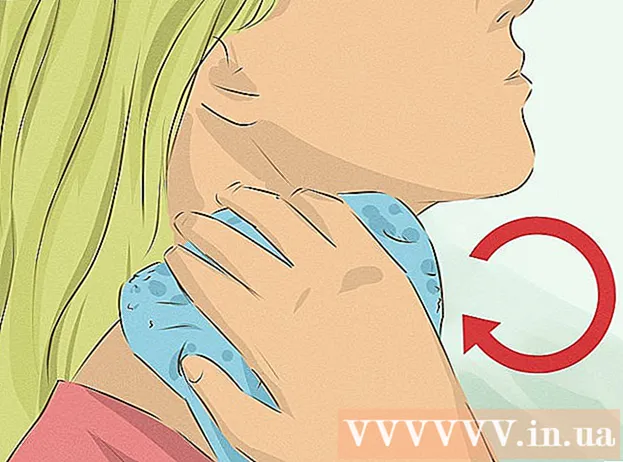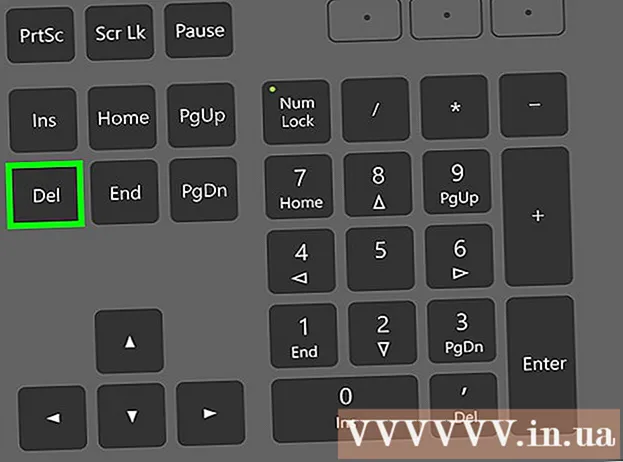Autorius:
Randy Alexander
Kūrybos Data:
1 Balandis 2021
Atnaujinimo Data:
1 Liepos Mėn 2024

Turinys
Šiandien „WikiHow“ parodys, kaip atkurti „Android“ įrenginio pradinius nustatymus naudojant pagrindinius atstatymo veiksmus arba atkūrimo režimą, jei jūsų įrenginys yra. turi rimtesnių problemų.
Žingsniai
1 metodas iš 2: pagrindiniai įrenginio atstatymo veiksmai
Atidarykite įrenginio Nustatymų programą. Paprastai programose yra pavaros vaizdas (⚙️) arba piktograma, kurioje yra daug slankiklių.

Slinkite žemyn ir palieskite Kurti atsarginę kopiją ir nustatyti iš naujo (Atsarginė kopija ir atstatymas). Ši parinktis gali būti kategorijoje Asmeninis (Asmeninis) arba Privatumas Meniu (Privatumas), atsižvelgiant į „Android“ versiją ir įrenginį.- Jei naudojate „Samsung Galaxy“, palieskite Generalinis direktorius (General Management), tada paspauskite Atstatyti.

Spustelėkite pasirinkti Gamyklinių duomenų atstatymas (Gamyklinių duomenų atstatymas) yra meniu apačioje.
Palieskite Atstatyti telefoną (Atstatyti telefoną). Baigus atstatymą, jūsų telefonas bus suformatuotas toks, koks buvo jo pristatymo metu.
- Jei naudojate „Samsung Galaxy“, paspauskite „Select“ Atstatyti.

Įveskite ekrano užrakto slaptažodį. Jei jūsų telefone įjungtas ekrano užraktas, turėsite iš naujo įvesti savo piešinį, PIN kodą ar slaptažodį.
Spustelėkite pasirinkti Viską ištrinti (Ištrinti viską), kad patvirtintumėte. Iš karto visi telefono duomenys bus ištrinti, o įrenginys vėl paleis pradinius numatytuosius nustatymus ir konfigūracijas. Procesas gali užtrukti kelias minutes.
- „Samsung Galaxy“ turite pasirinkti Ištrinti viską vietoj to, pakeiskite.
2 metodas iš 2: atkurti gamyklinius nustatymus
Išjunkite įrenginį.
Įjunkite telefoną į atkūrimo režimą. Paspauskite ir palaikykite konkretaus įrenginio derinimo mygtukus, kai jis išjungtas. Skirtingi telefonų modeliai turi skirtingus sparčiuosius klavišus.
- „Nexus“ - garsumo didinimo, garsumo mažinimo ir maitinimo mygtukai
- „Samsung“ - garsumo didinimo mygtukas, namų mygtukas ir maitinimo mygtukas
- „Moto X“ - garsumo mažinimo mygtukas, namų mygtukas ir maitinimo mygtukas
- Kituose įrenginiuose paprastai naudojami garsumo mažinimo ir maitinimo mygtukai. Kai kurie įrenginiai, turintys fizinę vartotojo sąsają, gali naudoti maitinimo mygtuką ir pagrindinį mygtuką.
Slinkite žemyn elementu Nuvalykite duomenis / atkurkite gamyklinius nustatymus (Išvalyti duomenis / perkelti telefoną į gamyklinį režimą). Norėdami naršyti meniu, naudokite garsumo didinimo / mažinimo mygtukus.
Paspauskite maitinimo mygtuką, kad meniu pasirinktumėte atstatymo parinktis.
Eikite į langelį Taip patvirtinti savo pasirinkimą.
Paspauskite maitinimo mygtuką. Bus pradėtas „Android“ įrenginio gamyklinis nustatymas ir atstatymas. skelbimas
Įspėjimas
- Prieš iš naujo nustatydami įrenginį, sukurkite atsarginę duomenų kopiją.
- Įrenginiai, pagrįsti skirtingomis „Android“ platformomis, turi šiek tiek skirtingą vartotojo sąsajos dizainą.